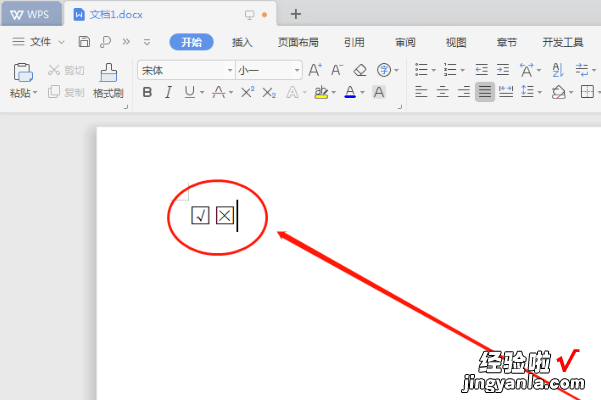经验直达:
- WPS文字怎么给文字添加边框
- 如何在wps文字里输入方框符号
一、WPS文字怎么给文字添加边框
WPS文字怎么给文字添加边框?下面我们一起来看下 。
- 01启动WPS文字 , 新建文档,进入到操作界面中 。
- 02在文档中输入文字 ,
- 03把文字全选中 。
- 04如下图所示,按顺序点击,调出边框和底纹操作面板 。
- 05如图所示 , 在边框和底纹的操作面面板中,选择方框;再设置方框颜色和大?。?最后记得要选择:应用于文字 。
- 06【如何在wps文字里输入方框符号 WPS文字怎么给文字添加边框】然后,点确定 。那么文字就加上了边框啦 。
二、如何在wps文字里输入方框符号
1、首先用WPS文字打开需要在方框中打勾√(或打叉×)的Word文档,然后点击菜单栏的“插入”选项;之后再点击“符号”选项;
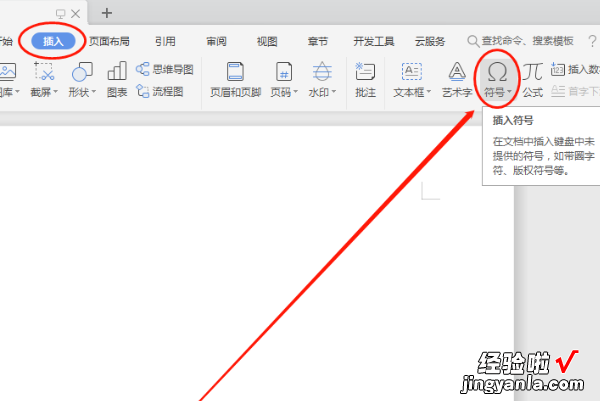
2、找到并点击一下“其他符号”选项,以“近期使用的符号列表”里没有为例来进行说明;
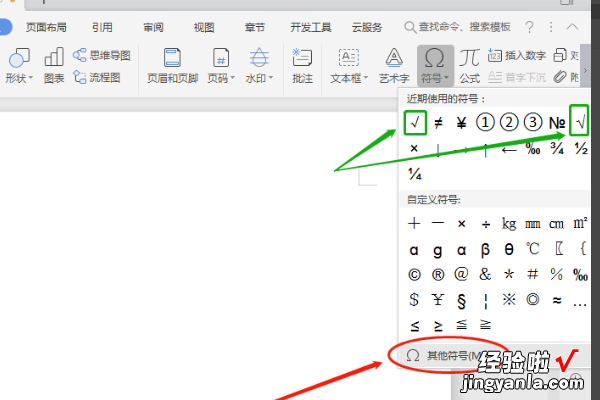
3、在符号区域找到“√”标志,可以拖动绿色方框里的滚动条来查看,直到找到需要的勾号,点击鼠标左键选中;然后再点击“插入”按钮;

4、点击插入按钮后 , 符号窗口不会自动关闭,需要点击插入边上的“关闭”按钮来关闭窗口;
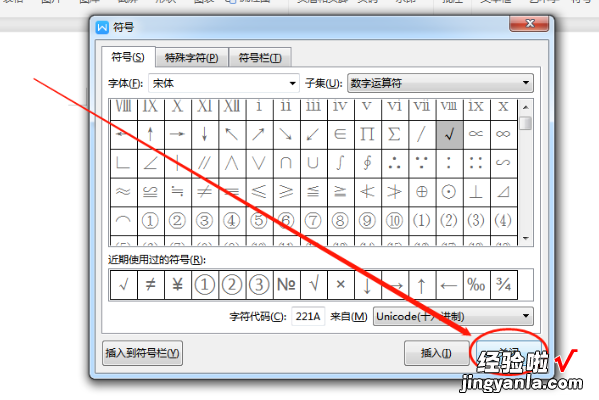
5、勾号(√)就成功添加到Word文档里了 。接下来再看看怎么给它加上方框:选中勾号;再点开菜单栏的“开始”;然后点击一下带拼音标注的“文”字边上的三角形按钮;
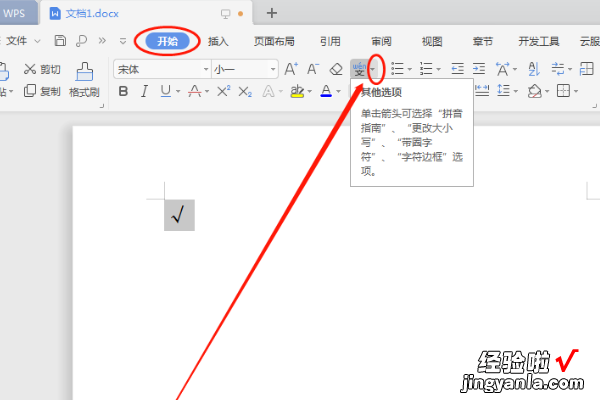
6、在“圈号”选项中选中方框,然后再点击“确定”按钮即可;
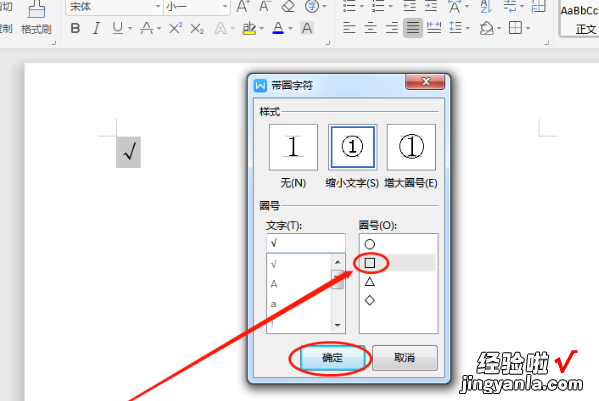
7、执行完上面的操作,就已经成功的完成了用WPS 2019在方框里打勾(√)的操作了 。接下来把勾换成叉再执行一次上面的操作 。